Cum să adăugați widgetul pentru cameră pe Samsung Galaxy

Actualizarea One UI 6 permite utilizatorilor să adauge widget-uri ale camerei pe telefoanele Samsung Galaxy pentru a le personaliza după cum doresc.
Întotdeauna am considerat că funcțiile și setările de familie de la Microsoft sunt destul de complicate și nu atât de ușor de înțeles. Cu toate acestea, în Windows 10, lucrurile s-au schimbat și au făcut-o în bine. Adăugarea unui cont de copil pe computerul sau dispozitivul cu Windows 10 este mult mai ușoară decât înainte. Câteva clicuri sau atingeri, câteva setări de făcut, iar copilul dvs. poate folosi computerul cu Windows 10 în siguranță și în condițiile dvs. Iată cum să adăugați un cont de copil în Windows 10:
Cuprins
Deschideți setările pentru familie în Windows 10
Pentru a începe, deschideți aplicația Setări . O modalitate rapidă de a face acest lucru este să faceți clic sau să atingeți comanda rapidă din meniul Start . Apoi deschideți categoria Setări Conturi .
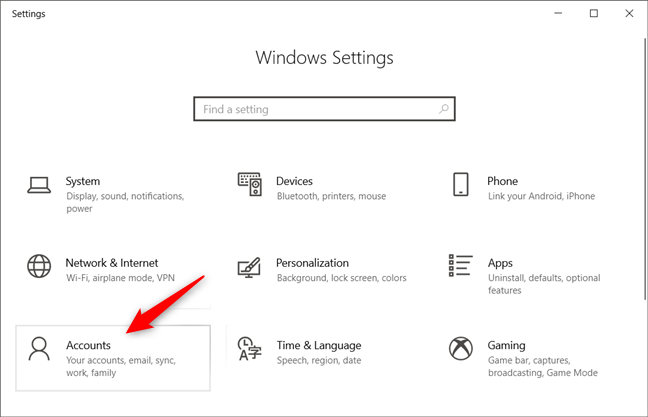
Categoria Conturi din Setări Windows 10
În bara laterală din stânga, selectați „Familie și alți utilizatori”.
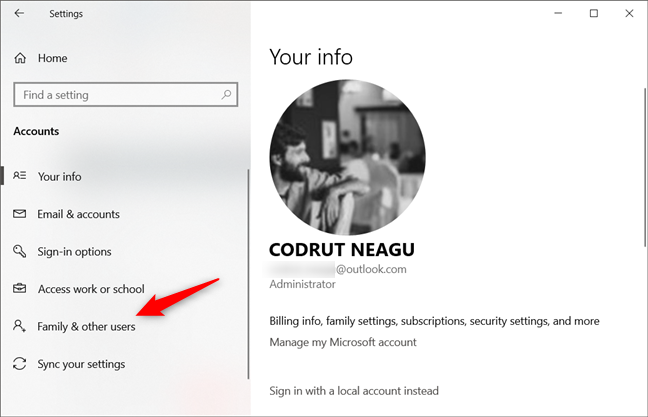
Secțiunea Familie și alți utilizatori din categoria Conturi
În partea dreaptă a ferestrei, faceți clic sau atingeți „Adăugați un membru al familiei”.
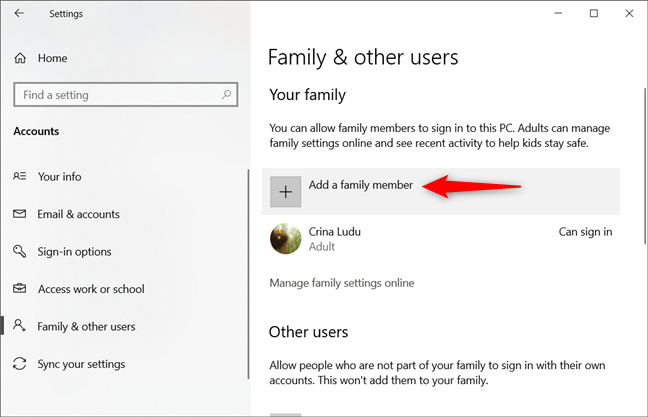
Alegerea de a adăuga un membru al familiei
Cum să adăugați un copil care are un cont Microsoft
Windows 10 deschide o nouă fereastră, în care vă întreabă dacă doriți să „Adăugați un copil sau un adult”. Selectați opțiunea „Adăugați un copil” . Dacă copilul dvs. are deja un cont Microsoft , înseamnă că are o adresă de e-mail pe care o folosește pentru a se conecta la Windows 10, Xbox, Office, Outlook.com, OneDrive sau Skype.
Puteți folosi aceeași adresă de e-mail pentru a adăuga un nou cont pentru copilul dvs. pe computerul dvs. cu Windows 10. Pentru a face acest lucru, introduceți adresa de e-mail a copilului în câmpul de text etichetat „Introduceți adresa de e-mail” și faceți clic sau atingeți Următorul .
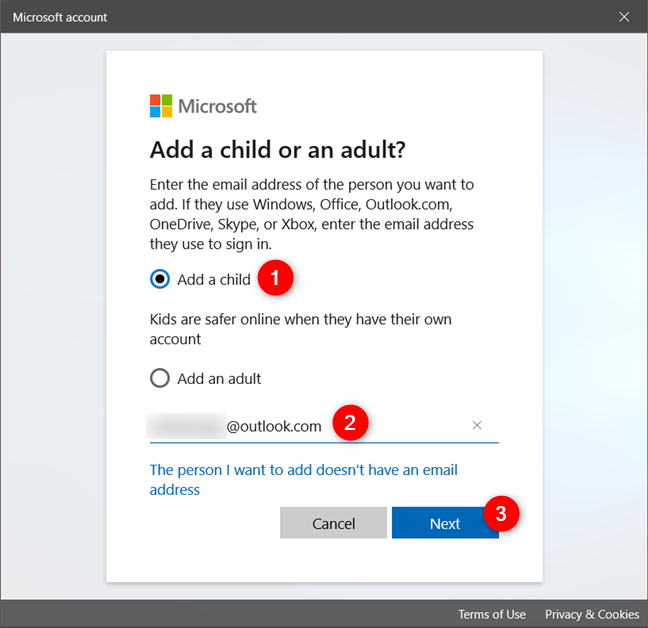
Adăugați un copil pe computerul cu Windows 10
Confirmați că doriți să adăugați copilul la computerul sau dispozitivul pe care îl utilizați acum.
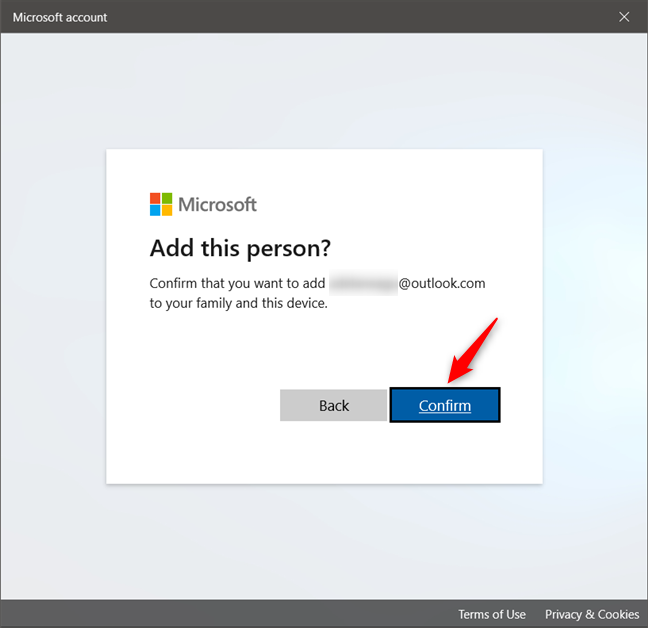
Confirmați că doriți să adăugați copilul în familia dvs
Dacă totul a funcționat corect, Microsoft îți spune că „ai invitat [contul Microsoft pentru copil] să fie adăugat la familia ta în copilărie”. De asemenea, descoperiți că copilul trebuie să vă accepte invitația din e-mailul său, astfel încât setările de familie să fie aplicate contului. Faceți clic sau atingeți butonul Închidere .
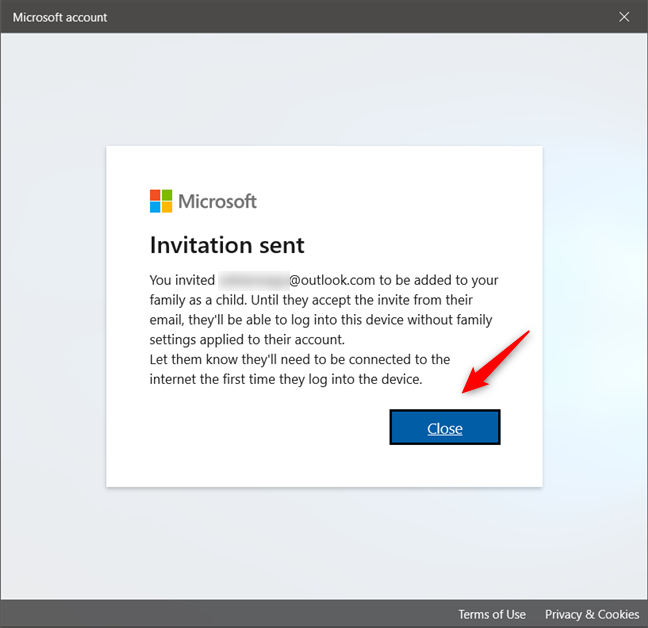
Invitația de a vă alătura familiei a fost trimisă copilului
Înapoi în aplicația Setări , puteți vedea acum că contul de copil a fost creat pe computerul dvs. și că starea sa actuală este în așteptare până când copilul dvs. se conectează la Windows 10 folosind contul său.
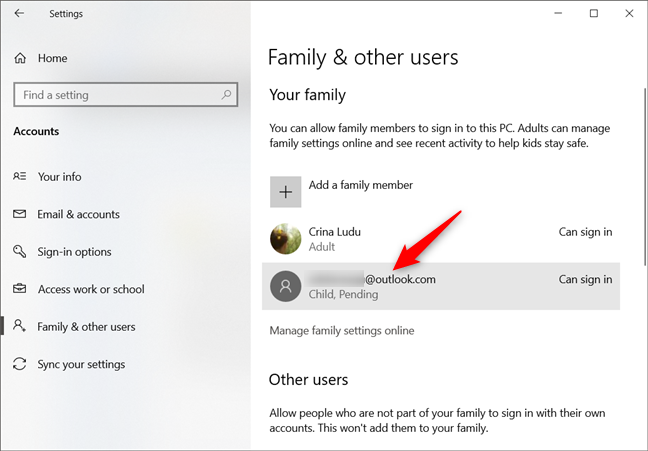
Contul copilului a fost configurat, iar starea acestuia este În așteptare până când acesta se conectează
Consultați a doua până la ultima secțiune a acestui articol pentru a vedea ce pași suplimentari ar putea fi necesar să faceți înainte ca contul copilului dumneavoastră să fie activat.
Cum să adăugați un cont de copil fără e-mail, în Windows 10
Dacă copilul dumneavoastră nu are un cont Microsoft , trebuie să creați unul pentru el sau ea. Dacă nu faceți acest lucru, nu puteți configura un cont pentru copii, deși puteți configura doar un cont local standard . Primul pas în crearea unui cont Microsoft pentru copilul dumneavoastră este să faceți clic sau să atingeți linkul „Persoana pe care vreau să o adaug nu are o adresă de e-mail”.
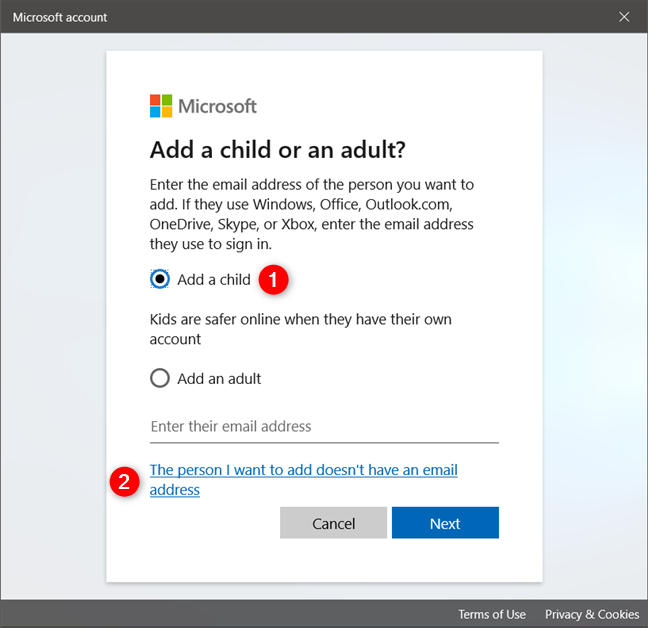
Alegerea de a crea un cont de copil atunci când acesta nu are o adresă de e-mail
Microsoft vă întreabă apoi cum doriți să denumiți noua adresă de e-mail a copilului dumneavoastră. Alegeți un nume care vă place atât dvs., cât și copilului dvs., apoi faceți clic sau atingeți Următorul . Alternativ, poți alege să folosești numărul de telefon al copilului tău (dacă are un telefon) sau „folosește-ți e-mailul în schimb”. Această ultimă opțiune sună ciudat, dar în realitate, nu este așa: dacă copilul tău are deja un cont de e-mail de la un alt furnizor decât Microsoft, cum ar fi Gmail, de exemplu, îl poți folosi pentru a crea un cont Microsoft pentru copilul tău.
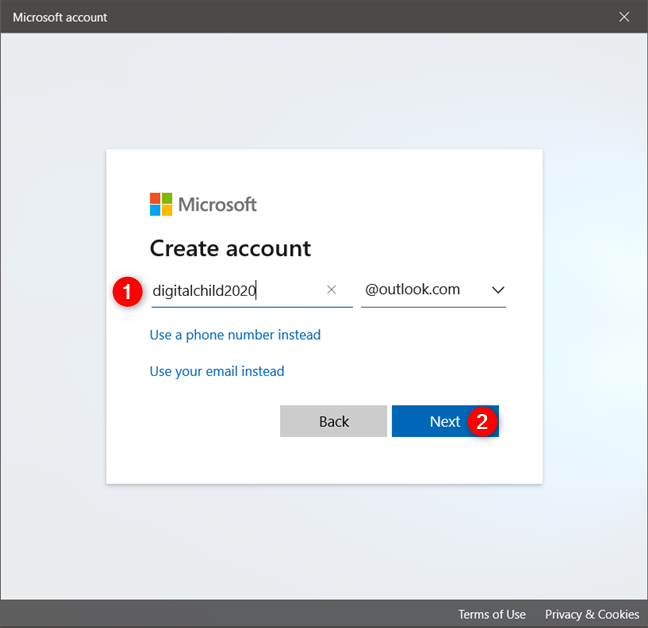
Crearea unui cont Microsoft pentru copilul dvs
Introduceți o parolă puternică pentru noul cont de e-mail al copilului dvs., alegeți dacă doriți ca acesta să primească informații, sfaturi și oferte de la Microsoft, apoi apăsați butonul Următorul .
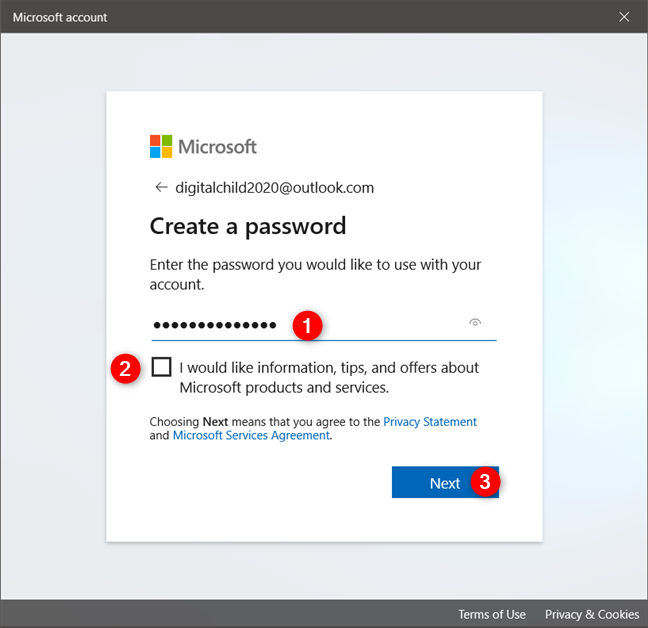
Crearea unei parole pentru contul copilului
La pasul următor, introduceți numele și prenumele copilului dvs.
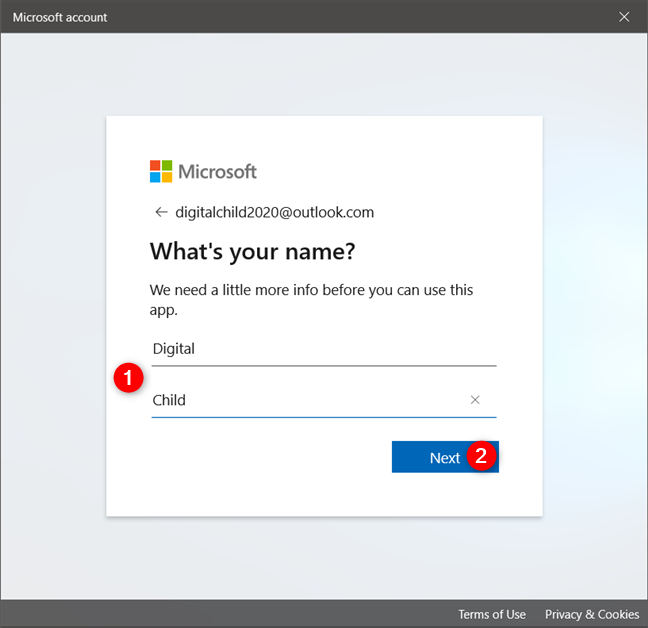
Specificarea numelui copilului
Selectați țara în care locuiește copilul și specificați luna , ziua și anul nașterii acestuia.
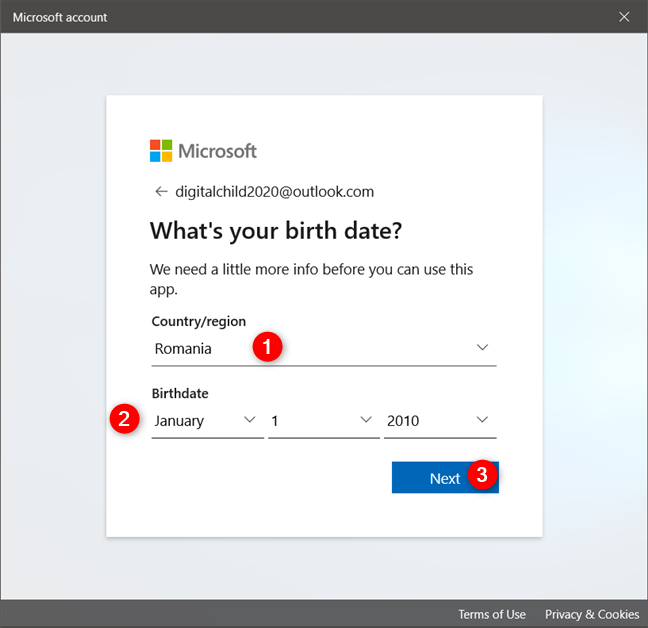
Țara copilului și data nașterii
Următorii pași sunt aceiași, indiferent dacă copilul dvs. avea deja un cont Microsoft sau dacă ați creat unul pentru el sau ea acum.
Care sunt pașii pe care trebuie să îi urmezi copilul tău când se conectează pentru prima dată la Windows 10
Când copilul dvs. se conectează pentru prima dată la computerul dvs. cu Windows 10 sau imediat după ce ați creat un cont Microsoft pentru el, aceștia sunt pașii pe care trebuie să îi urmați dvs. și copilul dvs.:
În primul rând, copilul dumneavoastră trebuie să se autentifice în contul său Microsoft, așa că introduceți contul de e-mail al copilului și apăsați Next .
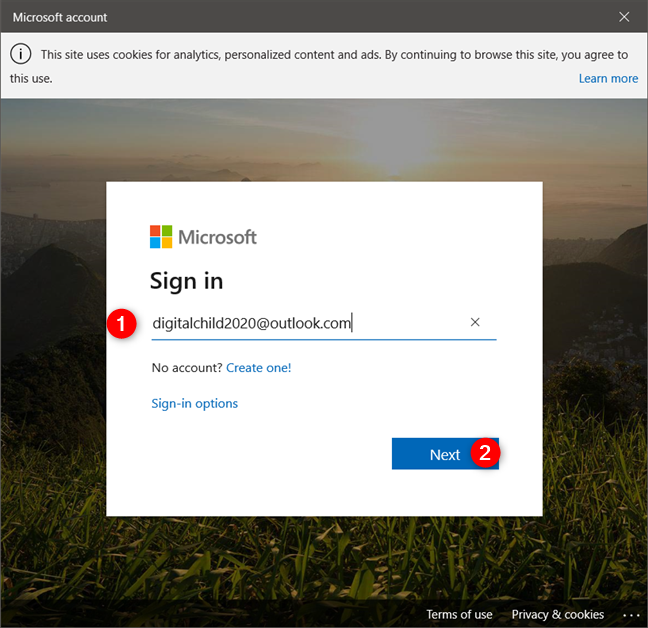
Conectarea cu contul copilului
Introduceți parola contului Microsoft al copilului și apăsați Next .
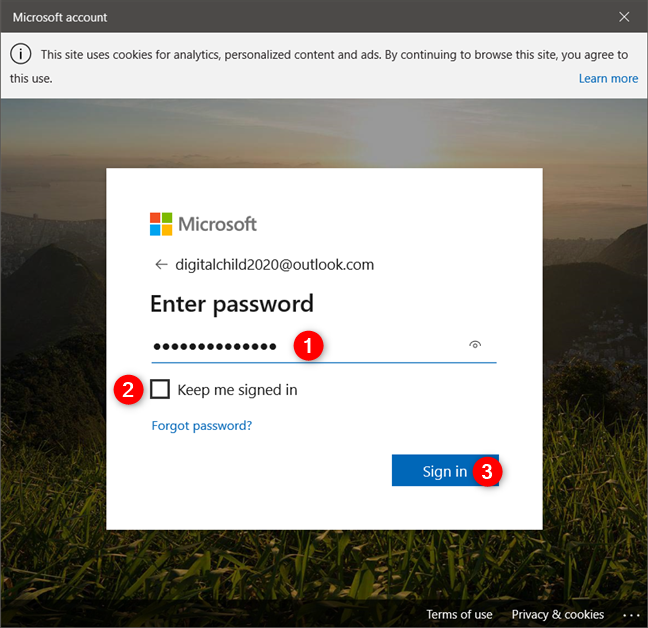
Introducerea parolei copilului
Acum există două căi pe care le puteți urma ca adult: lăsați copilul să vă trimită un e-mail prin care vă cere permisiunea de a vă conecta sau de a vă conecta folosind contul de adult chiar acum. Dacă alegeți calea de e-mail, puteți face următorii pași într-un browser web. Cu toate acestea, deoarece sunteți deja pe computerul dvs. cu Windows 10, este mai rapid să vă conectați acum și să acordați permisiunile necesare copilului dvs. chiar acum.
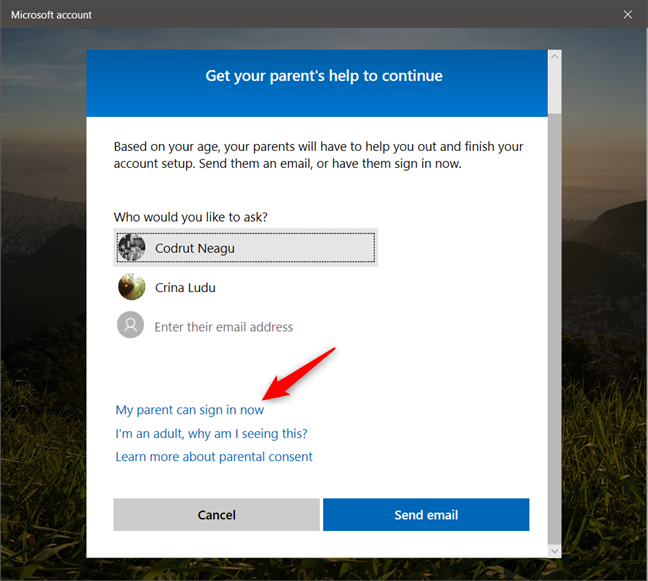
Alegeți să vă conectați chiar acum, ca părinte
Faceți clic sau atingeți Conectați-vă .
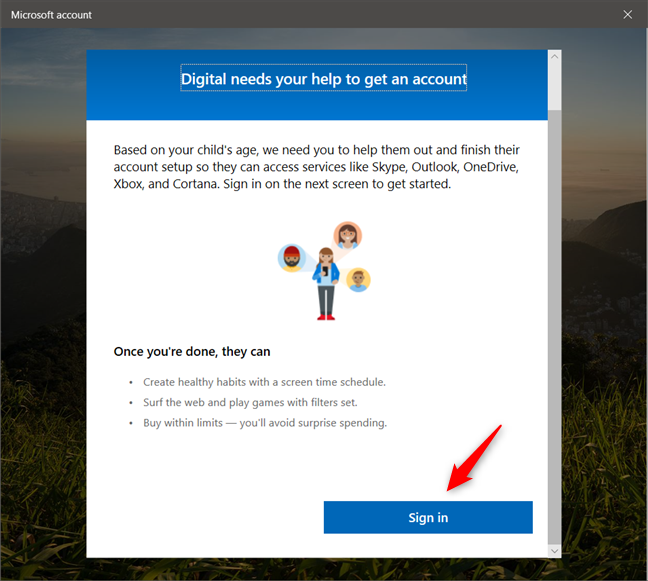
Apăsând butonul Conectare
Introduceți acreditările contului dumneavoastră Microsoft (adult) pentru a vă autentifica ca părinte.
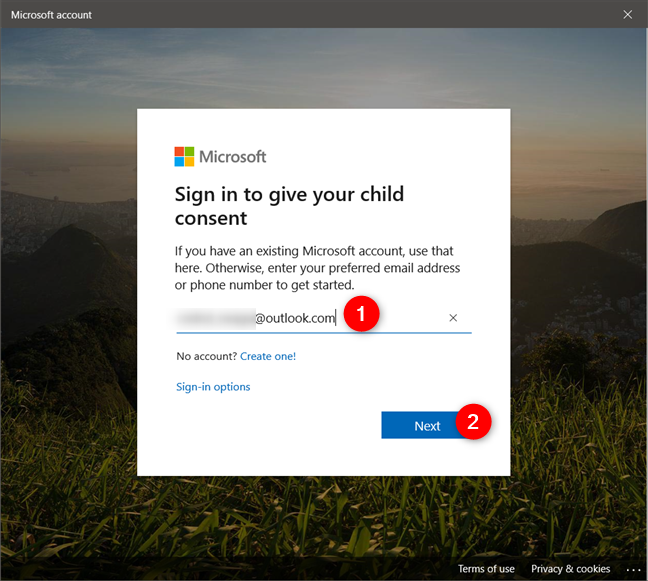
Autentificarea cu contul Microsoft al părintelui
Apoi Microsoft vă arată câteva „lucruri legale” referitoare la contul Microsoft al copilului dumneavoastră și la modul în care acesta colectează și utilizează datele pe care le adună. Trebuie să fiți de acord cu toate acestea, apăsând butonul „Da, sunt de acord” .
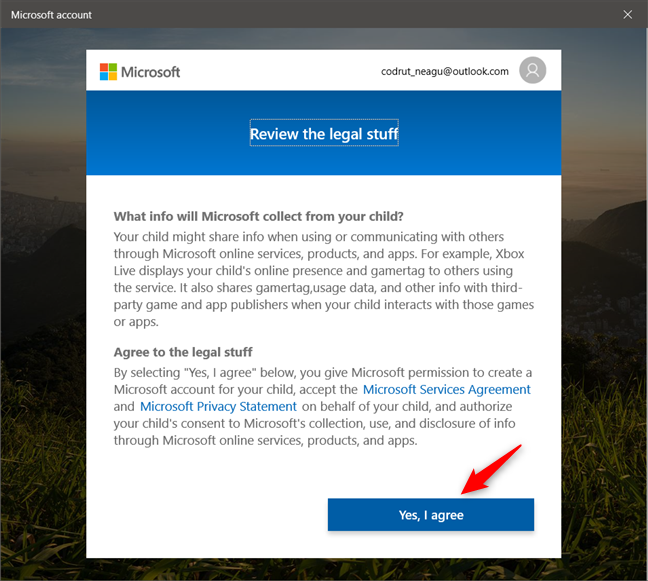
Alegerea de a fi de acord cu lucrurile legale
Apoi, Microsoft vă întreabă dacă doriți să îi permiteți copilului dvs. „[...] să se conecteze la aplicații terță parte” . Alegeți ceea ce preferați, dar să știți că copilul dvs. nu își poate folosi contul Microsoft cu aplicații de la Google sau Apple, de exemplu, dacă nu îi acordați acces pentru a utiliza aplicații terță parte. După ce ați luat o decizie, faceți clic sau atingeți Continuați .
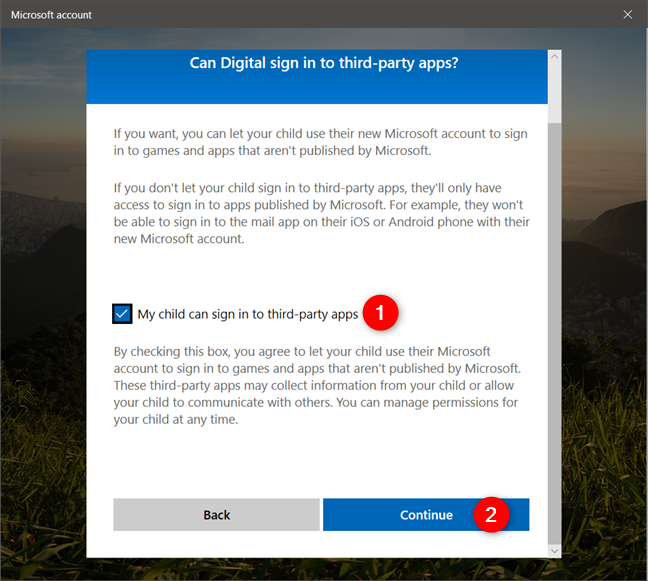
Alegerea dacă să-i dea consimțământul copilului să folosească aplicații terță parte
În cele din urmă, apăsați butonul Terminat .
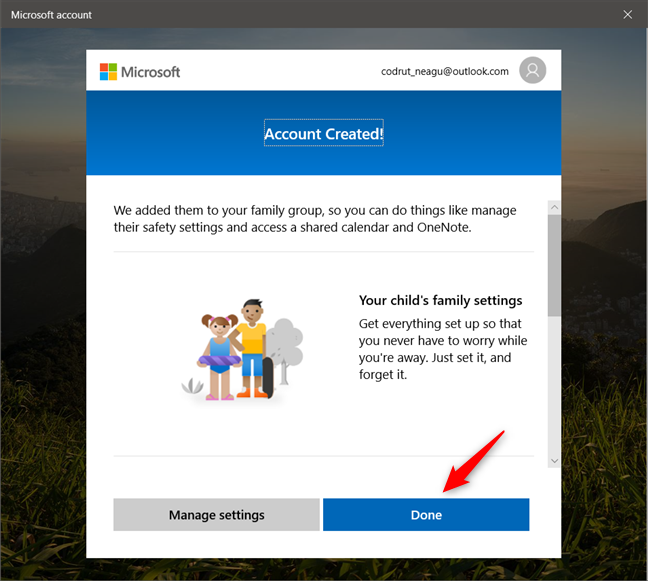
Făcând clic sau atingerea butonului Terminat marchează pasul final
Rețineți că există și o opțiune Gestionare setări disponibilă aici. Dacă îl apăsați, Microsoft vă duce online la setările familiei, folosind browserul web implicit de pe computer. Acolo, puteți vedea activitatea copilului dvs., precum și puteți ajusta controalele parentale, cum ar fi timpul de utilizare, limitele pentru aplicații și jocuri și restricțiile de conținut . În plus, puteți localiza dispozitivele pe care le folosește, precum și puteți adăuga bani în contul copilului dumneavoastră.
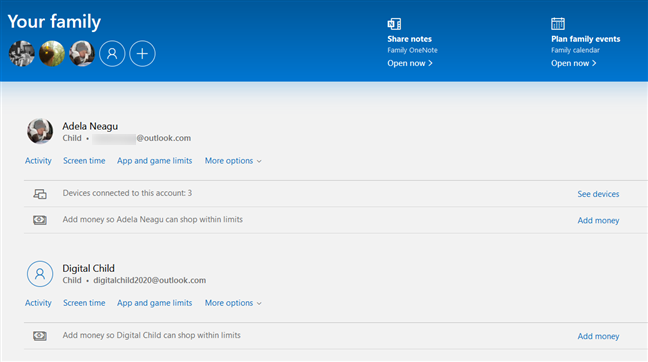
Microsoft oferă o pagină web specială unde vă puteți gestiona familia
Asta e! Acum copilul tău are propriul său cont de utilizator pe computerul sau dispozitivul tău Windows 10 și poate începe să-l folosească imediat.
Ai creat conturi pentru copii pe dispozitivele tale Windows 10 pentru copiii tăi?
Adăugarea unui cont de copil pe computerul tău cu Windows 10 este un proces simplu pe care îl poți parcurge în doar un minut sau două. Nu este nimic complicat în asta și ne place asta. Ceea ce nu ne place însă este faptul că nu puteți crea un cont local pentru copii fără a utiliza un cont Microsoft și o adresă de e-mail. Cu câțiva ani în urmă, ne amintim că a trebuit să confirmăm că aveam peste 12 sau 13 ani pentru a putea crea o adresă de e-mail. Se pare că nu mai este cazul. Ce crezi despre? Pe de altă parte, vă place cât de ușor este să configurați un cont de copil în Windows 10?
Actualizarea One UI 6 permite utilizatorilor să adauge widget-uri ale camerei pe telefoanele Samsung Galaxy pentru a le personaliza după cum doresc.
În articolul următor, vom prezenta operațiunile de bază pentru a recupera datele șterse în Windows 7 cu instrumentul de asistență Recuva Portable. Cu Recuva Portable, îl puteți stoca pe orice stick USB convenabil și îl puteți utiliza oricând este necesar. Instrument compact, simplu, ușor de utilizat, cu următoarele caracteristici:
Toate aplicațiile și instrumentele Windows pe care le puteți folosi pentru a afla rapid câte nuclee are procesorul dvs. și câte procesoare logice sau fire de execuție are de oferit. Găsiți aceste informații folosind CMD sau PowerShell.
Ce este UAC (User Account Control) în Windows, cum funcționează, ce opțiuni aveți și de ce nu ar trebui să-l dezactivați niciodată.
Aflați ce este Task View în Windows 10 și cum se deschide, pentru a gestiona desktop-uri virtuale și aplicații, vizualiza cronologia și îmbunătăți productivitatea.
Vă arătăm tot ce trebuie să știți despre Paint în Windows 10: cum să utilizați interfața de utilizator bazată pe panglică, cum să deschideți imagini, să editați imagini, să adăugați text, să decupați și să imprimați.
Aflați cum să vă deconectați de la WhatsApp pe Android, iOS, WhatsApp Web sau WhatsApp Desktop. Cum să vedeți ce dispozitive sunt conectate.
Aflați cum să utilizați WordPad în orice versiune de Windows pentru a crea documente text simple, a le formata, a le edita și a le tipări. Cum să utilizați panglica în WordPad.
Descoperă cum să vezi cine ți-a vizualizat povestea WhatsApp. Poveștile WhatsApp, cunoscute și sub numele de Stări, sunt o modalitate creativă de a împărtăși momentele tale.
Vrei să porți machiaj spectaculos? Aflați cum să creați o cută machiată perfectă pentru un ochi intens care cucerește! Iată cum să o faceți!
Puteți schimba adresa MAC pe dispozitivul dvs. Android fie cu acces root, fie fără acces root. Utilizați Android Terminal Emulator sau BusyBox pentru Android
Din punct de vedere tehnic, iPhone 4 poate face fotografii de 5 Megapixeli și video HDTV1280 x 720 sau pur și simplu 720p. De exemplu, un fișier video înregistrat cu un iPhone care are aproximativ 50 de secunde va avea o dimensiune de peste 60 MB...
Dacă nu mai trebuie să utilizați Galaxy AI pe telefonul dvs. Samsung, îl puteți opri printr-o operațiune foarte simplă. Iată instrucțiuni pentru dezactivarea Galaxy AI pe telefoanele Samsung.
Dacă nu aveți nevoie să utilizați niciun caracter AI pe Instagram, îl puteți șterge rapid. Iată un ghid pentru eliminarea caracterelor AI de pe Instagram.
Simbolul delta în Excel, cunoscut și ca simbolul triunghi în Excel, este folosit foarte mult în tabelele de date statistice, exprimând numere crescătoare sau descrescătoare, sau orice date conform dorințelor utilizatorului.
Pe lângă partajarea unui fișier Google Sheets cu toate foile afișate, utilizatorii pot alege să partajeze o zonă de date Google Sheets sau să partajeze o foaie pe Google Sheets.
Utilizatorii se pot personaliza, de asemenea, pentru a dezactiva memoria ChatGPT oricând doresc, atât pe versiunile mobile, cât și pe computer. Iată instrucțiuni pentru dezactivarea stocării ChatGPT.
În mod implicit, Windows Update va verifica automat actualizările și, de asemenea, puteți vedea când a fost ultima actualizare. Iată instrucțiuni despre cum să vezi când Windows a fost actualizat ultima dată.
Practic, operația de ștergere a eSIM de pe iPhone este și ea simplă de urmat. Iată instrucțiuni pentru eliminarea eSIM de pe iPhone.
Pe lângă salvarea Live Photos ca videoclipuri pe iPhone, utilizatorii pot converti Live Photos în Boomerang pe iPhone foarte simplu.
Multe aplicații activează automat SharePlay atunci când utilizați FaceTime, ceea ce vă poate face să apăsați accidental butonul greșit și să ruinați apelul video pe care îl efectuați.
Când activați Clic pentru a face, funcția funcționează și înțelege textul sau imaginea pe care faceți clic și apoi emite judecăți pentru a oferi acțiuni contextuale relevante.
Pornirea luminii de fundal a tastaturii va face ca tastatura să strălucească, utilă atunci când funcționează în condiții de lumină scăzută sau când colțul tău de joc pare mai rece. Există 4 moduri de a aprinde luminile tastaturii laptopului, pe care le puteți alege de mai jos.
Există multe modalități de a intra în Safe Mode pe Windows 10, în cazul în care nu puteți intra în Windows și nu puteți intra. Pentru a intra în Safe Mode Windows 10 când porniți computerul, vă rugăm să consultați articolul de mai jos de la WebTech360.
Grok AI și-a extins acum generatorul de fotografii AI pentru a transforma fotografiile personale în stiluri noi, cum ar fi crearea de fotografii în stil Studio Ghibli cu filme animate celebre.
Google One AI Premium oferă utilizatorilor o perioadă de încercare gratuită de o lună pentru a se înscrie și a experimenta multe funcții îmbunătățite, cum ar fi asistentul Gemini Advanced.
Începând cu iOS 18.4, Apple permite utilizatorilor să decidă dacă să afișeze căutările recente în Safari.

























